Como desinstalar o Telegram Android
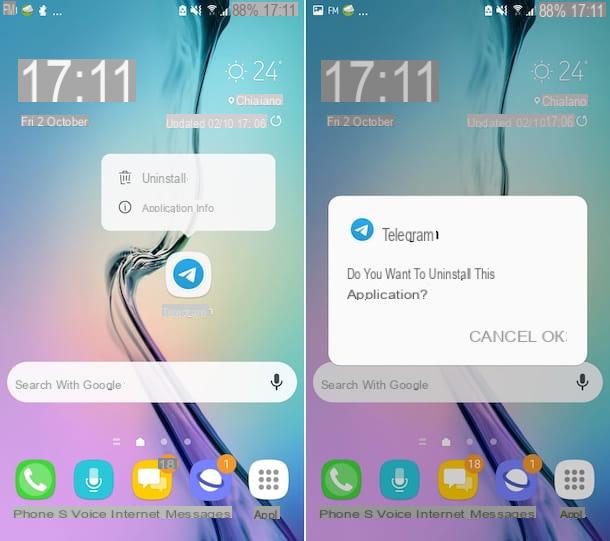
Para começar, vamos descobrir como desinstalar o Telegram no Android. A primeira etapa que você precisa realizar para fazer isso é pegar o dispositivo, desbloqueá-lo e fazer login no tela inicial e / ou al gaveta e localize oÍcone de telegrama (aquele com o fundo azul claro e o avião de papel).
Depois de encontrar o ícone, pressione-o com o dedo e continue segurando até ver o texto aparecer na tela Uninstall ou um ícone caixote do lixo. Agora, dependendo do modelo de smartphone ou tablet Android em sua posse, selecione o item para prosseguir com oeliminação do aplicativo ou arraste o ícone do Telegram para aquele com o caixote do lixo.
Após completar os passos acima, será exibida uma pequena caixa através da qual será solicitada a confirmação da remoção do aplicativo do sistema: você pressiona o botão para confirmar a operação e aguarde o início e a conclusão do procedimento.
Como alternativa ao que acabei de indicar, você pode desinstalar Telegram do seu dispositivo usando as configurações do Android. Para fazer isso, selecione o ícone de Configurações (aquele em forma de roda de engrenagem) que você encontra na tela inicial e / ou na gaveta, em seguida, toque no item relacionado a aplicações, selecione osÍcone de telegrama da lista de aplicativos instalados no dispositivo e pressione o botão para prosseguir com o desinstalação que você encontra na próxima tela. No fim, confirmação suas intenções respondendo afirmativamente ao aviso que aparece na tela.
Se você tiver dúvidas, você pode baixar o Telegram novamente visitando a seção relevante da Play Store (se o seu dispositivo não tiver uma, você pode ir para uma loja alternativa) e pressionando o botão Instalar.
Como desinstalar o Telegram iPhone e iPad
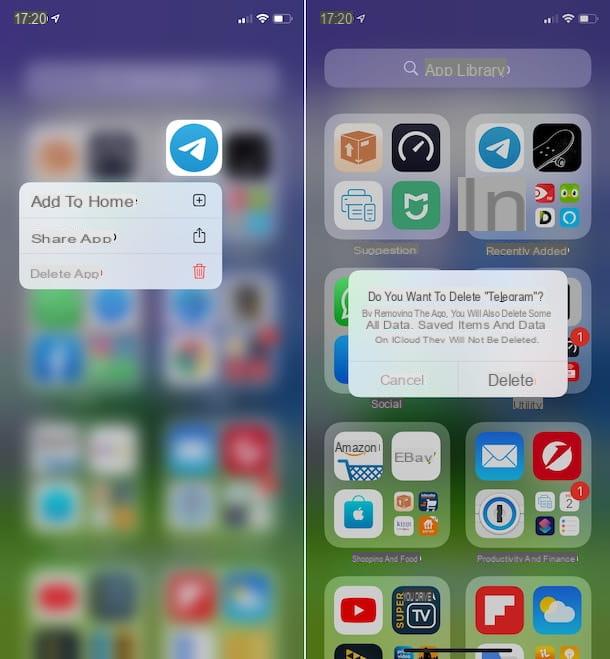
Se você tem um dispositivo iOS / iPadOS e, portanto, você deseja descobrir como desinstalar o Telegram no iPhone e iPad, a primeira coisa que você precisa fazer é pegar seu smartphone ou tablet, desbloqueá-lo, acessar o Tela Inicial e / ou para Biblioteca de aplicativos e localize oÍcone de telegrama (aquele com o fundo azul claro e o avião de papel).
Depois de encontrar o ícone, pressione-o com o dedo e continue segurando até que um menu apareça, em seguida, escolha a opção dele Excluir aplicativo e aperte o botão excluir na caixa que é mostrada a você na tela, para confirmar suas intenções.
Como alternativa ao que acabei de indicar, você pode remover o Telegram das configurações do iOS / iPadOS. Para fazer isso, toque no ícone de Configurações (aquele em forma de roda de engrenagem) encontrado na tela inicial, selecione o item Geral na nova tela que aparece, então Espaço para iPhone / iPad e selecione Telegram da lista de aplicativos que é proposta a você.
Depois de concluir as etapas acima, vá em frente e exclua o aplicativo, decidindo se deseja ou não manter os documentos e dados relacionados. No primeiro caso, selecione o texto Desinstalar aplicativo (duas vezes seguidas), enquanto se você quiser excluir todos os dados, toque no item Excluir aplicativo (sempre duas vezes consecutivas).
Se você tiver que pensar novamente, você pode instalar o Telegram novamente no seu dispositivo, acessando a seção relevante da App Store, pressionando o botão com o Nuvola.
Como desinstalar o Telegram do PC
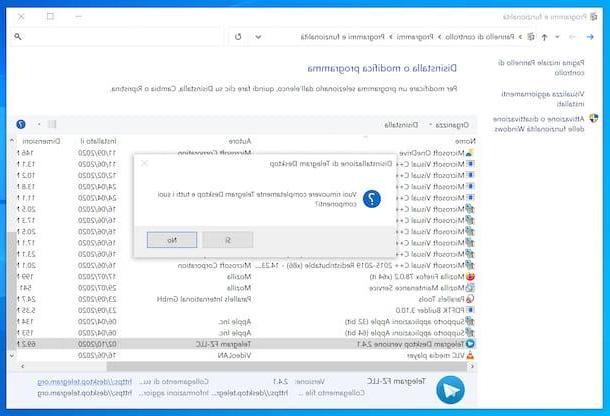
Você instalou o Telegram em seu computador e agora deseja saber como excluí-lo em Windows? É brincadeira de criança, não se preocupe. Para desinstale o Telegram do seu PC, se você estiver usando janelas 10 e você baixou o programa de Microsoft Store, primeiro clique no Botão Iniciar (aquele com o bandeira do windows) que você encontra na parte inferior esquerda do barra de tarefas, clique com o botão direito no link para telegrama apresentar em menu Iniciar, selecione o item Uninstall no menu que aparece e confirme.
Como alternativa ao modo como indiquei anteriormente, você pode desinstalar o Telegram de Configurações do Windows 10. Em seguida, clique no Botão Iniciar que você encontra no barra de tarefas e selecione o ícone de Configurações no menu que é aberto. Na nova tela que você vê agora, clique no item app e nisso App e recursos presente no menu lateral à esquerda, em seguida, localize oÍcone de telegrama na lista de aplicativos instalados à direita e clique no botão Uninstall (duas vezes seguidas).
Este último procedimento também se aplica se você instalou o Telegram através do pacote de instalação clássico (baixado do site oficial do programa). A única diferença é que após clicar no botão Uninstall, você também precisará clicar em Sim e OK na janela que se abre.
Se você estiver usando uma versão mais antiga do sistema operacional, para desinstalar o Telegram você deve proceder da outra forma: clique em Botão Iniciar em barra de tarefas e selecione o link Painel de comando no menu que aparece.
Na janela que você vê agora na tela, clique no item Desinstalar um programa o Programas e características (dependendo do tipo de visualização que você definiu no menu suspenso no canto superior direito), localize e selecione Telegram na lista de programas instalados que lhe é proposto, clique no botão Uninstall presente na parte superior e nos botões Sim e OK na janela que se abre.
Se você estiver usando o versão portátil do Telegram, Informo que não é necessário desinstalar, pois é um programa que pode ser utilizado sem que seja necessário instalá-lo. Portanto, você só precisa fechar o aplicativo e, se quiser se livrar de seu executável, mova-o para o cesta e esvaziar o último, clicando com o botão direito sobre ele e selecionando o item apropriado no menu de contexto.
Caso precise pensar novamente, você pode instalar o Telegram novamente no Windows 10 acessando a seção relevante da Microsoft Store ou do site oficial. Mais informações aqui.
Como desinstalar o Telegram do Mac
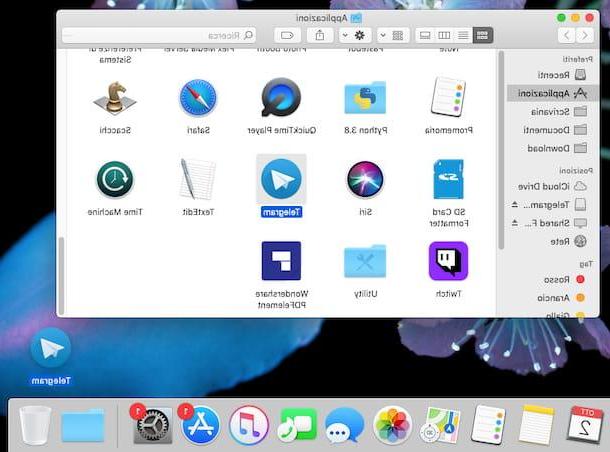
Vamos ver agora como desinstalar o Telegram do Mac. Se você baixou o programa do Mac App Store, logar em Launchpad macOS, clicando no foguete espacial que você encontra no barra de doca. Em seguida, localize oícone do programa na tela que abrir, clique com o botão esquerdo do mouse e mantenha-o clicado até que o ícone comece a "pular".
Depois de concluir as etapas acima, clique no (X) aparência no canto superior esquerdo do ícone do Telegram e selecione o item excluir no menu que é mostrado a você, para finalizar a operação.
Se, por outro lado, você baixou o Telegram do site oficial, proceda da seguinte forma: abra a pasta Aplicações macOS (você pode usar o menu aflição encontrado no menu superior, na área de trabalho ou no Finder). Na janela que você vê agora, localize oÍcone de telegrama e arraste-o para o ícone do cesta presente em barra de doca.
Em seguida, esvazie o Lixo clicando com o botão direito sobre ele, selecionando o item Esvazie a lixeira a partir do menu que aparece e respondendo de uma maneira afirmativa observe que aparece na tela.
No caso de você ter que pensar novamente, você pode instalar o Telegram novamente em seu Mac, conectando-se à seção relevante da Mac App Store ou do site oficial. Mais informações aqui.
Como cancelar uma conta do Telegram
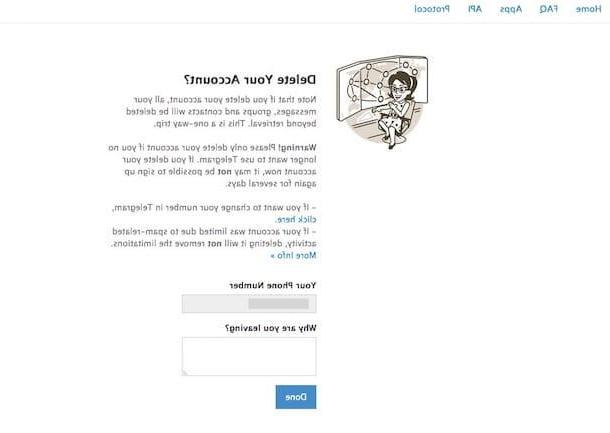
Além de querer desinstalar o aplicativo de seus dispositivos, você também gostaria de entender como cancelar sua conta no Telegram? Bem, se for esse o caso, informo que você pode solicitar a exclusão imediata do seu perfil conectando-se a esta página da web, mas você deve prosseguir ANTES de remover o aplicativo.
Preencha o campo de texto com o número de celular (completo com o prefixo) associado à sua conta do Telegram e pressione o botão Próximo. Na página que será mostrada a você mais tarde, digite o código que foi enviado a você no Telegram pela própria equipe de atendimento e digite-o no campo vazio abaixo do texto Código de confirmação, então pressione o botão Entrar. Por fim, preencha a caixa vazia sob o título Por que você está indo embora? indicando os motivos que o estão impedindo de abandonar o uso do Telegram e clicar no botão Feito.
Além do que acabei de indicar, lembre-se de que todas as contas do Telegram são excluídas automaticamente no caso de inatividade. Por padrão, a exclusão ocorre mais tarde 6 meses não utilizar o serviço, mas intervindo nas opções do Telegrama é possível alterar este parâmetro à vontade, definindo um período mínimo de tempo de 1 mês até um máximo de Ano 1.
Para obter mais detalhes, você pode consultar meu guia sobre como excluir uma conta do Telegram.
Como desinstalar o Telegram

























